WhatsApp: ¿cómo ocultar mensajes sin tener que salirte de la conversación?
La aplicación estrena en silencio su función de archivar un chat y que no vuelva a molestarte si alguien escribe en él.

Justo la semana pasada os dábamos unos consejos para ‘abandonar’ un grupo de WhatsApp sin tener que saliros realmente. Y es que a veces, por el motivo que sea, no puedes / quieres salir del grupo, pero tampoco quieres leer lo que envían. ¿Qué hacer? Pues usar lo que WhatsApp ha estrenado, y olvidarte ya de esas conversaciones que sólo quieres ignorar.
Ocultar chats de WhatsApp y olvidarte
Hasta ahora en pruebas en la versión WhatsApp Beta, resulta que como otras tantas novedades, Facebook ha activado el modo Vacaciones -o al menos una de sus funciones- de forma silenciosa. Y es que cual ha sido nuestra sorpresa al abrir WhatsApp hace un rato -la versión normal que te bajas de la Google Play Store o la App Store, no la Beta- y encontrarnos con que la función de ocultar un chat ya está operativa.
Ya os dijimos que un truco para ese grupo de WhatsApp que te pone de los nervios es silenciarlo y luego archivar el chat. El problema con archivar es que, si la gente sigue escribiendo, te aparece de nuevo en lo alto de tu lista de conversaciones, y aunque no entres a leerlo, debes archivarlo de nuevo.
Modo Vacaciones
Tras varios años en desarrollo, el Modo Vacaciones hace lo siguiente:
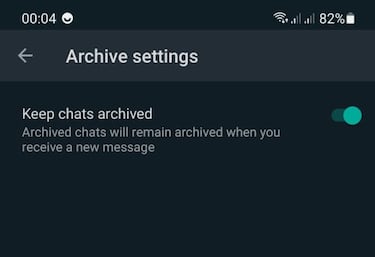
Noticias relacionadas
Una vez tengas la función disponible en tu WhatsApp, verás que los chats archivados se mueven a la parte superior de la lista de conversaciones bajo un mismo epígrafe: ‘Chats archivados’. Si tocas esta opción podrás entrar y ver todas las conversaciones listadas que decidiste archivar, y también otra pestaña llamada ‘Notificaciones’: Aquí tienes 2 opciones diferentes:
- Notificar nuevos mensajes: Activada por defecto para que sepas quién te escribe incluso aunque lo tengas archivado, si decides desactivar esta función, estarás activando el modo de Vacaciones, por lo que los chats archivados seguirán permaneciendo en el archivo cuando lleguen nuevos mensajes y no te enterarás.
- Ocultar automáticamente los chats inactivos: es una extensión del modo vacaciones. Cuando está habilitado, si un chat tiene más de 6 meses, se archivará automáticamente.
De momento, nosotros nos hemos encontrado con que ya tenemos el apartado chats archivados, pero no lo de Notificaciones. Y en un grupo de WhatsApp de prueba en el que durante hoy se enviaron más de 80 mensajes, al tener ese chat archivado, no lo hemos visto aparecer entre las conversaciones del día ni colarse en lo alto de la lista. En pocas palabras: se ha quedado ocultado.
¿Cómo asegurarte de que un chat archivado se queda oculto?
- Abre WhatsApp
- Busca el icono de los tres puntos verticales en la parte superior derecha, dale y abre Ajustes
- Entra en Chats
- Baja y busca la opción 'Chats Archivados': Si la activas, esas conversaciones que has archivado se quedan ocultas y no te molestarán más. Si la quitas, aunque el chat esté archivado, si alguien escribe en él volverás a verlo aparecer en el listado de tus conversaciones.

